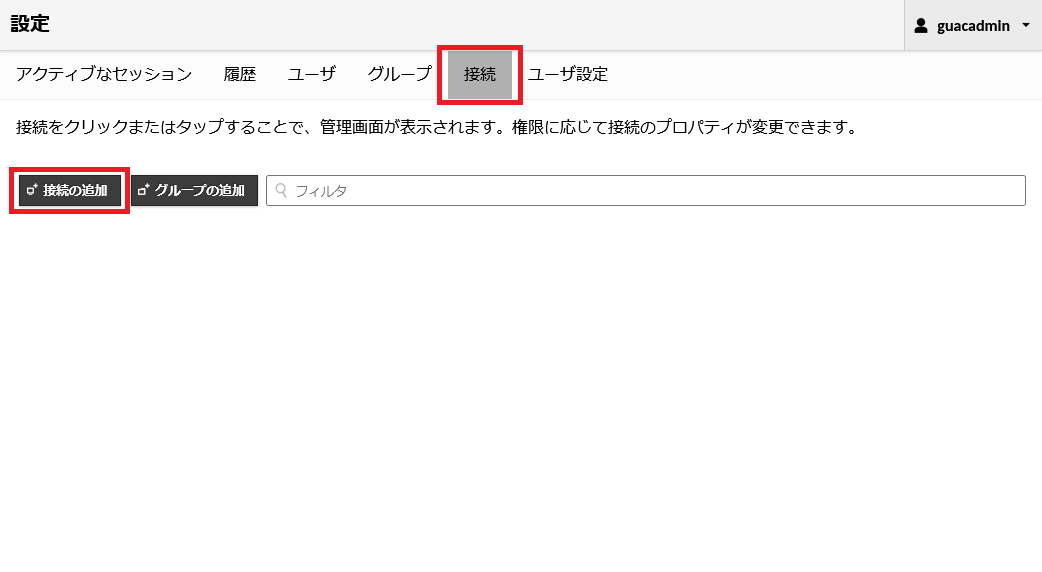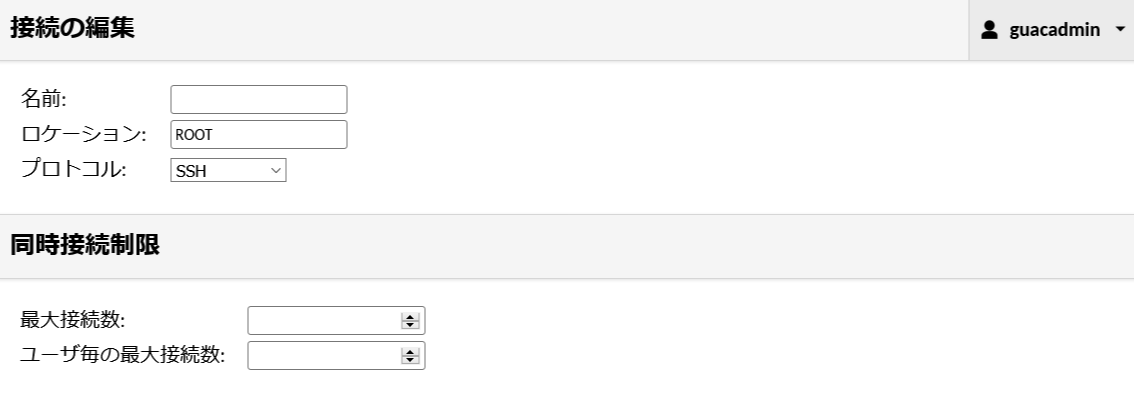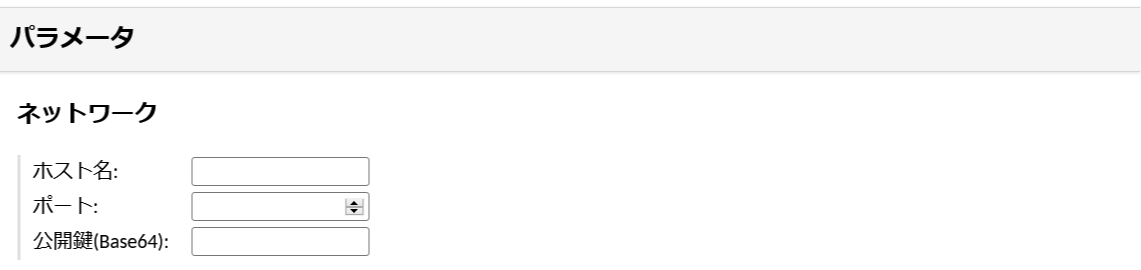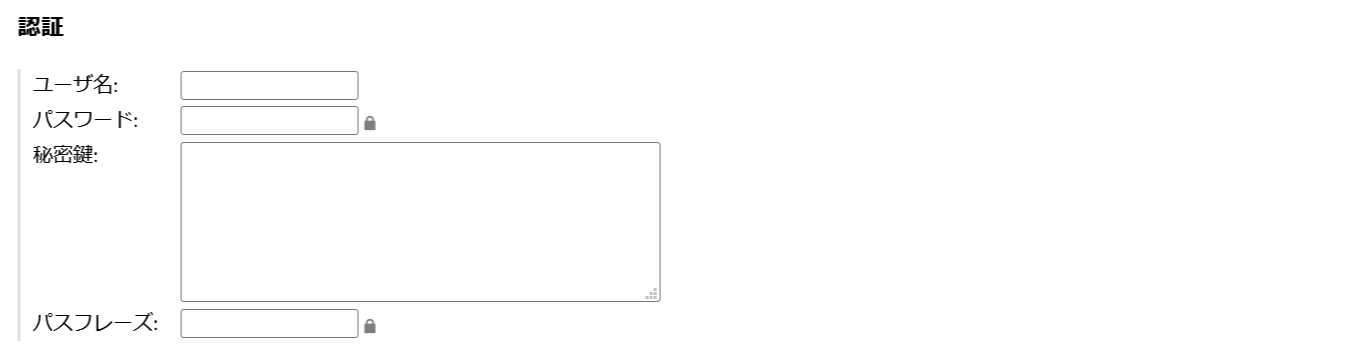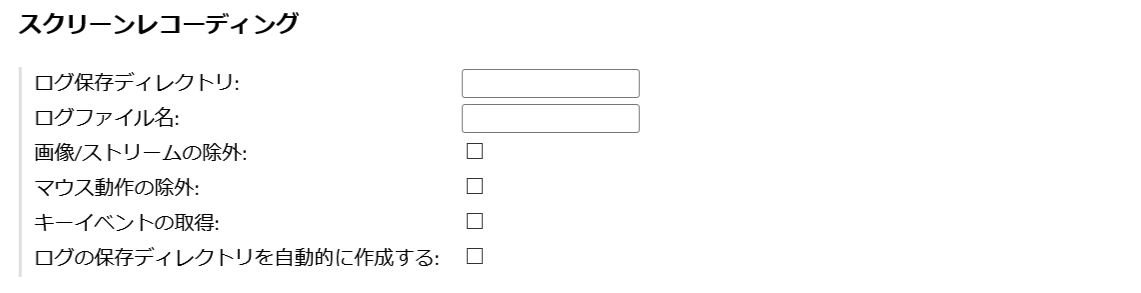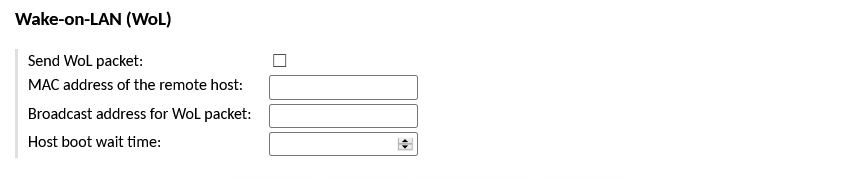5.6.1. テキストで記録
Apache Guacamoleの差操作をテキストとしてログを残す場合は、 タイプスクリプト (テキストの記録) の設定を行います。

- タイプスクリプトの保存ディレクトリ
- 記録したデータを保存するディレクトリのパスを指定します
- この項目を入力することで画面記録が有効となります
- タイプスクリプト名
- ファイル名のフォーマットを指定します
- 指定しない場合は「typescript」というファイル名で作成されます
Note
ファイル名のフォーマットには、次のようなマクロを利用することができます。
- ${GUAC_USERNAME} : Apache Guacamoleにログインした際のユーザID
- ${GUAC_CLIENT_ADDRESS} :ログイン時のクライアントの接続元IPアドレス
- ${GUAC_DATE} :接続時の日付
- ${GUAC_TIME} :接続時の時間
- タイプスクリプトの保存ディレクトリを自動的に作成する
- チェックを入れた場合、ログ保管用のディレクトリが自動的に作成されます
Note
記録したファイル名が重複した場合、".1", ".2", ".3"などのように末尾に数字が追加されます。そのため、既存のファイルを上書きすることはありません。
5.6.2. 動画で記録
Apache Guacamoleの画面操作を動画として記録するためには、 スクリーンレコーディング の設定を行います。
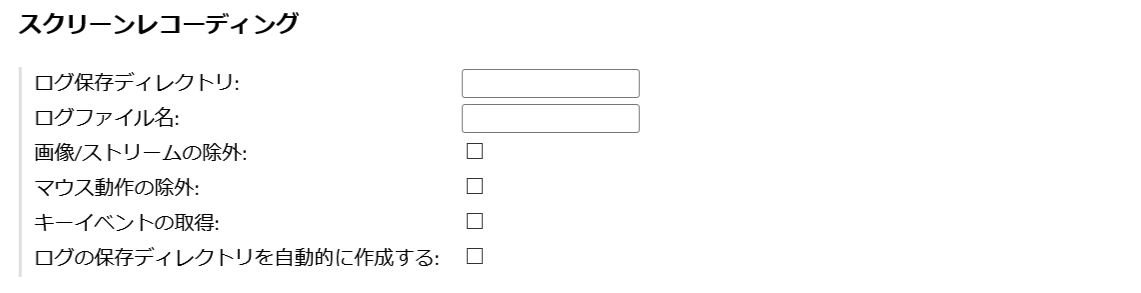
- ログ保存ディレクトリ
- 記録したデータを保存するディレクトリのパスを指定します
- この項目を入力することで画面記録が有効となります
- ログファイル名
- ファイル名のフォーマットを指定します
- 指定しない場合は「recording」というファイル名で作成されます
Note
ファイル名のフォーマットには、次のようなマクロを利用することができます。
- ${GUAC_USERNAME} : Apache Guacamoleにログインした際のユーザID
- ${GUAC_CLIENT_ADDRESS} :ログイン時のクライアントの接続元IPアドレス
- ${GUAC_DATE} :接続時の日付
- ${GUAC_TIME} :接続時の時間
- 画像/ストリームの除外
- チェックを入れた場合、画像や動画の記録が除外されます
- マウス動作の除外
- チェックを入れた場合、マウスカーソルの記録が除外されます
- キーイベントの取得
- チェックを入れた場合、キー操作の記録をテキストで行います
- ログ保存ディレクトリを自動的に作成する
- チェックを入れた場合、ログ保管用のディレクトリが自動的に作成されます
Note
動画キャプチャの特徴として、画面内での動きが多ければ多いほど、キャプチャデータのサイズが増えていきます。そのため、動画参照やマウスカーソルの動きなどのキャプチャを除外して、データサイズを抑えることができるようになっています。
Important
記録したファイル名が重複した場合、".1", ".2", ".3"などのように末尾に数字が追加されます。そのため、既存のファイルを上書きすることはありません。